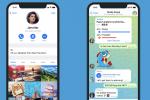Последното нещо, за което някой иска да мисли, когато сте на половината път Лунен рицар гарантира, че приложенията на вашия смарт телевизор са актуални, така че да няма прекъсвания. За да поддържате нещата в най-добра форма, ще ви покажем как да актуализирате приложения на смарт телевизор Samsung за да се възползвате от най-новите функции и дори актуализации за защита.
Съдържание
- Как да актуализирате ръчно приложения на смарт телевизор Samsung
- Как да настроите приложенията на вашия телевизор Samsung да се актуализират автоматично
Малко Поддръжка на телевизионно приложение е добре от време на време и въпреки че вашият телевизор вероятно ще ви изпраща известия, когато се появят нови версии на приложения налични и за инсталиране, ние ще ви покажем как да настроите вашия телевизор Samsung да актуализира приложенията автоматично и ръчно.
Препоръчани видеоклипове
лесно
5 минути
Смарт телевизор Samsung
Smart TV дистанционно
интернет връзка
Едно нещо, което трябва да отбележим, преди да започнем е, че в зависимост от годината и модела на вашия телевизор Samsung и менюто и/или Smart Hub версията, в която работи, има някои малки вариации в това как изглеждат и функционират, както и как навигирате до настройките и менютата на приложението. Но честно казано, всичко е наистина лесно за разгадаване. Тук ще разгледаме по-новите модели телевизори, но моля, вижте ръководството на вашия смарт телевизор Samsung или онлайн ресурси, ако нещата станат объркващи.

Как да актуализирате ръчно приложения на смарт телевизор Samsung
По-долу ще разгледаме как да настроите телевизора си да актуализира автоматично приложенията, но ако приемем, че все още не сте настроили тази функция (или иначе защо бихте били тук?), ето как ръчно да навигирате до вашето приложение, както и да проверите и инсталирате наличните актуализации.
Етап 1: От началния екран на вашия телевизор Samsung намерете и изберете вашия телевизор Приложения меню. Това е мястото, където ще намерите всички инсталирани приложения на вашия телевизор, като Netflix, Amazon Prime Video, Hulu, и други.

Стъпка 2: Изберете едно от приложенията, които искате да проверите, и щракнете върху него. Когато се отвори прозорецът с информация за приложението, ще има бутон, който ще каже Отворете ако приложението е актуално. Ако има налична актуализация, бутонът ще каже, познахте, Актуализация. Изберете го и актуализацията ще се изтегли и инсталира сама.
От това меню можете също да добавяте или премахвате приложения от менюто на началния екран.
Свързани
- Най-добрите QLED телевизори за 2023 г.: от TCL, Samsung, Hisense и др
- Въртящият се QLED 4K телевизор „The Sero“ на Samsung е с 50% отстъпка в Woot
- Ще бъдете шокирани колко евтин е днес този 65-инчов QLED 4K телевизор
Как да настроите приложенията на вашия телевизор Samsung да се актуализират автоматично
Колкото и забавно да е актуализирането на вашите приложения, препоръчваме да настроите своя смарт телевизор Samsung да проверява и актуализира автоматично приложенията. Също така е просто. Ето как.
Етап 1: От началния екран на вашия телевизор Samsung намерете и изберете вашия телевизор Приложения меню и след това в горния десен ъгъл на екрана изберете Настройки икона на зъбно колело.

Стъпка 2: След това ще видите Автоматична актуализация бутон в горния десен ъгъл. Уверете се, че е превключен на На позиция — ще бъде син цвят. Когато има налична нова актуализация, вашите приложения ще се актуализират автоматично, така че можете да се съсредоточите върху това Жълти якета вместо финал.

Препоръки на редакторите
- Харесваме този 65-инчов OLED 4K телевизор Samsung и в момента е с $400 отстъпка
- Samsung току-що намали цената на този масивен 85-инчов 4K телевизор
- Голяма отстъпка току-що кацна на прекрасния Frame TV на Samsung
- Как да настроите таймер за заспиване на Apple TV
- Каналът Roku вече е достъпен като приложение за Google TV
Надградете начина си на животDigital Trends помага на читателите да следят забързания свят на технологиите с всички най-нови новини, забавни ревюта на продукти, проницателни редакционни статии и единствени по рода си кратки погледи.